Το να μην έχετε τον κατάλληλο χρόνο στη συσκευή σας Android μπορεί να σας φέρει σε σοβαρά προβλήματα. Μπορεί να καταλήξετε να καθυστερήσετε σε μια σημαντική συνάντηση ή να χάσετε την αγαπημένη σας τηλεοπτική εκπομπή.
Όμως, παρόλο που βάζετε τον σωστό χρόνο στη συσκευή σας Android, αλλάζει συνεχώς. Ας θέσουμε υπό έλεγχο το πρόβλημα με τις παρακάτω συμβουλές, αλλά μην ξεχάσετε να δοκιμάσετε την κοινή επανεκκίνηση για να δείτε εάν το πρόβλημα εξαφανιστεί.
Πώς να ρυθμίσετε τη σωστή ώρα στη συσκευή σας Android
Εάν είναι η πρώτη φορά που η ώρα της συσκευής σας Android είναι λάθος, ίσως χρειαστεί απλώς να την αλλάξετε χειροκίνητα αυτή τη φορά. Για να αλλάξετε την ώρα στη συσκευή σας Android 10, μεταβείτε στη διεύθυνση:
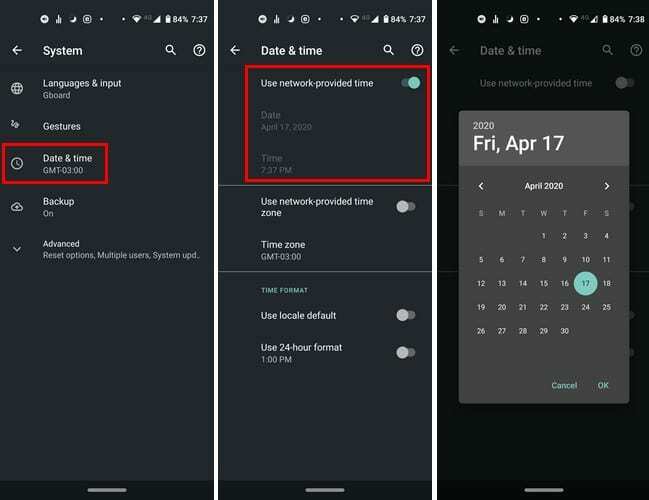
- Ρυθμίσεις
- Σύστημα
- Ημερομηνία ώρα
Μόλις είστε στην Ημερομηνία και ώρα, μπορείτε να ρυθμίσετε την ώρα με μη αυτόματο τρόπο, αλλά θα πρέπει να απενεργοποιήσετε την επιλογή Χρήση ώρας που παρέχεται από το δίκτυο. Μετά από αυτό, θα ανάψουν οι επιλογές προσαρμογής της ώρας και της ημερομηνίας.
Η επιλογή που παρέχεται από το δίκτυο σπάνια δείχνει τη λάθος ώρα, αλλά αυτή τη φορά, μια απλή εναλλαγή και επανενεργοποίηση μπορεί να κάνει το κόλπο.
Εάν η συσκευή σας Android λειτουργεί με Android 9, μπορείτε να ρυθμίσετε μη αυτόματα την ώρα μεταβαίνοντας στη διεύθυνση:
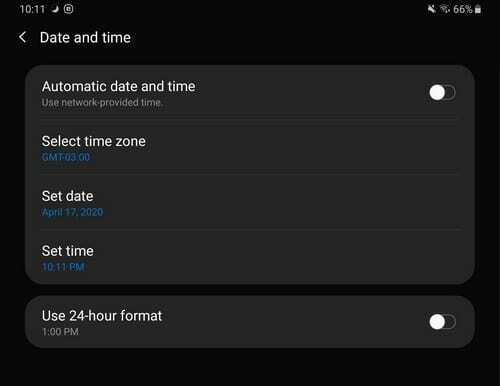
- Ρυθμίσεις
- Γενική διαχείριση
- Ημερομηνία και ώρα
- Απενεργοποιήστε την αυτόματη ημερομηνία και ώρα
- Μη αυτόματη ρύθμιση ημερομηνίας και ώρας
Όταν οι ζώνες ώρας είναι ένα ζήτημα
Εάν είστε χρήστης Android που ταξιδεύει πολύ, τότε σίγουρα έχετε αντιμετωπίσει το ζήτημα της ζώνης ώρας. Αλλά, τροποποιώντας απευθείας τη ζώνη ώρας, θα πρέπει να είστε έτοιμοι. Για να αλλάξετε τη ζώνη ώρας, μεταβείτε στο:
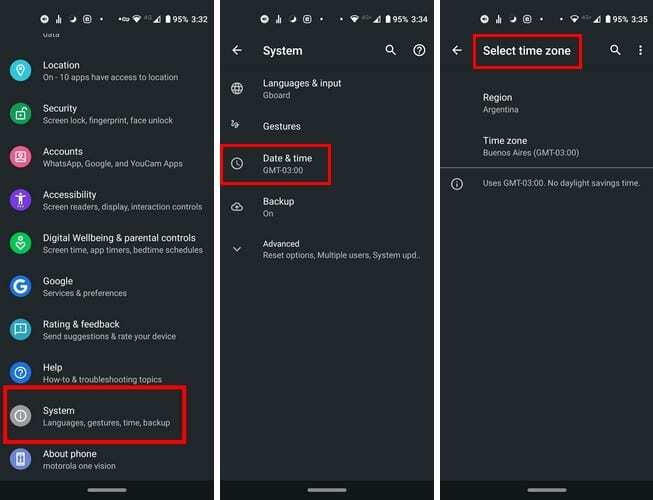
- Ρυθμίσεις
- Σύστημα (σύρετε μέχρι κάτω)
- Ημερομηνία ώρα
- Απενεργοποίηση Χρήση ζώνης ώρας που παρέχεται από το δίκτυο
- Επιλέξτε Ζώνη ώρας
Πώς να διορθώσετε τη λάθος ώρα στο γραφικό στοιχείο
Τα γραφικά στοιχεία χρόνου μπορεί επίσης να αποτυγχάνουν από καιρό σε καιρό. Για να βρείτε τη σωστή ώρα στο γραφικό στοιχείο, μπορείτε να δοκιμάσετε να προσθέσετε ξανά το γραφικό στοιχείο. Μπορείτε να το κάνετε αυτό πατώντας παρατεταμένα το γραφικό στοιχείο που σας δημιουργεί προβλήματα και σύροντάς το προς την κορυφή προς το Αφαιρώ επιλογή.
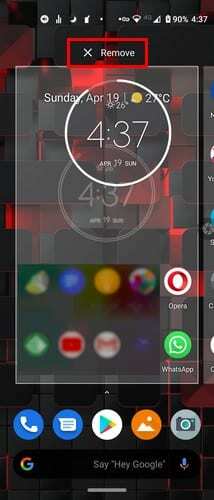
Μόλις φύγει το widget, ήρθε η ώρα να το επαναφέρετε εκεί που ήταν. Πατήστε παρατεταμένα στον κενό χώρο όπου θέλετε να τοποθετήσετε το γραφικό στοιχείο και πατήστε στο Widgets επιλογή.
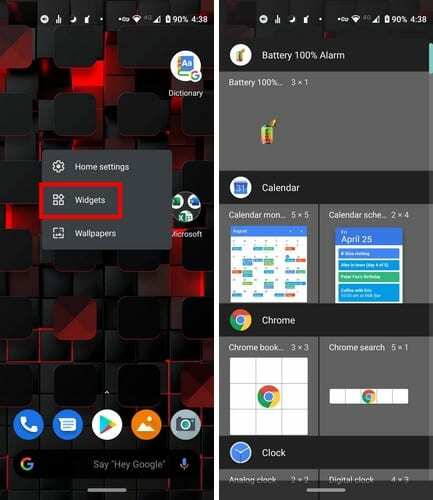
Επιλέξτε και σύρετε το γραφικό στοιχείο στη νέα του θέση και χρησιμοποιήστε τις τελείες για να προσαρμόσετε το μέγεθός του.
συμπέρασμα
Υπάρχουν άλλες απλές πιθανές διορθώσεις που μπορείτε να δοκιμάσετε, όπως να ενεργοποιήσετε τη λειτουργία πτήσης για λίγα λεπτά και μετά να την απενεργοποιήσετε. Επίσης, μπορείτε να δοκιμάσετε να ελέγξετε εάν υπάρχει διαθέσιμη νέα ενημέρωση συστήματος που θα διορθώσει αυτό το σφάλμα μεταβαίνοντας στις Ρυθμίσεις > Ρυθμίσεις > Ενημερώσεις συστήματος. Ποια συμβουλή θα δοκιμάσετε πρώτα;